
Hướng dẫn, thủ thuật về Thủ thuật văn phòng
Có thể bạn chưa biết nhưng hàm POWER hay còn gọi là hàm mũ giúp chúng ta tính toán dễ dàng hơn trong Excel. Vậy bạn biết gì về hàm POWER, chức năng và cách sử dụng của hàm này ra sao? Để hiểu rõ hơn hãy tìm hiểu trong bài viết sau đây!
1. Hướng dẫn cách sử dụng hàm POWER
Sử dụng trực tiếp hàm POWER
Cách sử dụng tương tự các hàm khác trên Excel, hàm POWER khá đơn giản, chỉ cần áp dụng công thức =POWER(number,power) rồi nhấn Enter là đã có ngay kết quả.
Cụ thể, muốn tính đáp án tại ô C3 như bảng bên dưới ta áp dụng công thức =POWER(A3,B3) rồi nhấn Enter.
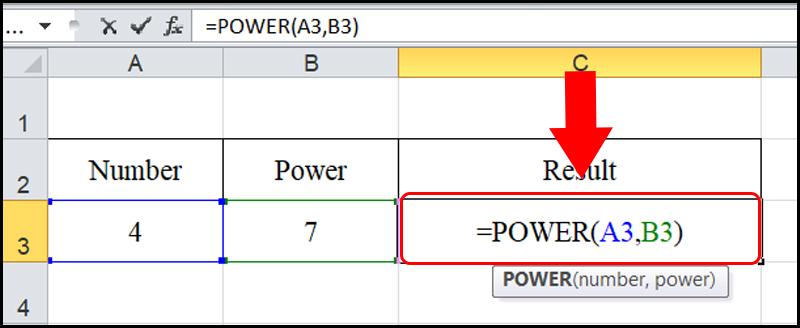
Áp dụng công thức hàm POWER vào Excel
Sử dụng dấu '^'
Ngoài việc áp dụng công thức của hàm POWER để tính lũy thừa thì còn có thể sử dụng dấu "^".
Cụ thể, để tính đáp án của bảng sau có thể nhập "=A3^B3" rồi nhấn Enter để thấy được kết quả.
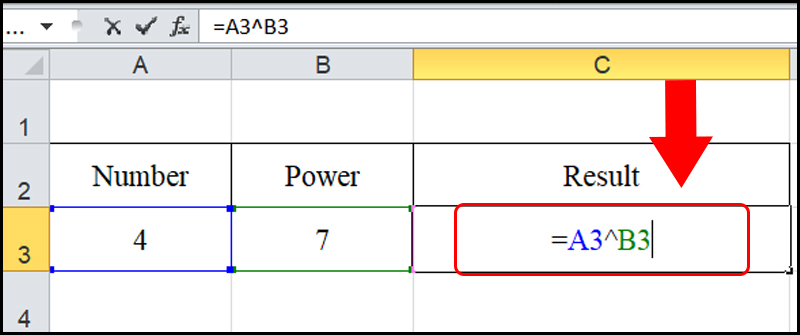
Tính lũy thừa bằng cách sử dụng dấu
2. Một số ví dụ về cách sử dụng hàm POWER
Cho bảng dữ liệu sau gồm 3 cột: Number, power, result. Với yêu cầu: Tính bình phương cơ số mũ của các cơ số power của số number. Ta có công thức tính giá trị ô C5 như sau: =POWER(A3,B3).
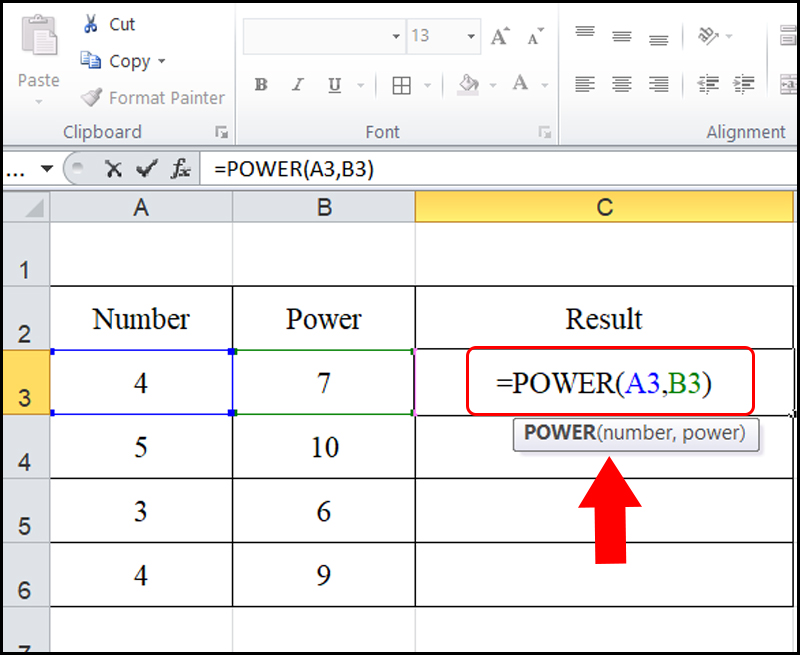
Ví dụ về bài toán tính bình phương cơ số mũ của các cơ số power của số number
Sau khi đã thu được kết quả ô thứ nhất, chỉ cần kích chuột vào ô đó sao cho hiển thị dấu “+”, rồi kéo xuống để đạt kết quả như sau:
3. Ứng dụng của hàm POWER trong thực tế
Ứng dụng trong Toán học
Đôi khi bạn biết cách tính bình phương cơ số mũ trong Toán học thông thường nhưng đây lại là bài toán khó trong Excel. Vì vậy, việc sử dụng hàm POWER là cách tính bình phương cơ số mũ trong Excel nhanh nhất và dễ dàng hơn bao giờ hết.

Hàm POWER được ứng dụng trong toán học
Ứng dụng trong các Công ty
Nếu bạn là một nhân viên thường xuyên làm việc với máy tính và áp dụng hàm POWER trong việc tính toán sẽ giúp tiết kiệm thời gian và tăng năng suất công việc.

Trong các công ty, hàm POWER giúp tiết kiệm thời gian và tăng năng suất
Không dừng lại ở hai ứng dụng vừa nêu, hàm POWER được còn được sử dụng trong rất nhiều lĩnh vực của đời sống và được xem là giải pháp đột phá khi tính cơ số mũ.
Một số mẫu laptop đang kinh doanh tại Thế Giới Di Động:Vậy là vừa rồi chúng tôi vừa chia sẻ đến bạn những thông tin về hàm POWER trong Excel một cách chi tiết. Hy vọng những kiến thức này sẽ giúp ích bạn trong công việc và cuộc sống.
Link nội dung: https://diendanxaydung.net.vn/cach-tinh-binh-phuong-trong-excel-a65880.html
